Skype国际版更新中的背景替换简介
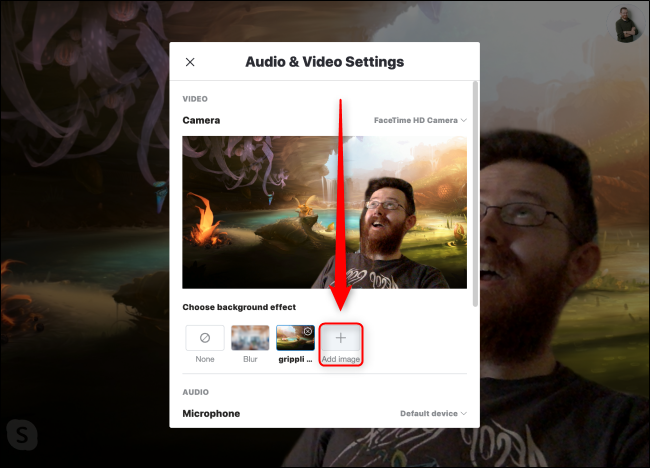
简单易用,在 Skype 上进行背景替换。
Skype 知道视频对于与家人和朋友以及工作保持联系至关重要。因此,我们希望通过添加替换背景的功能来提升您的体验。这样,您就可以继续做您喜欢的事情,但同时也能获得您可能需要的额外隐私。
什么是背景替换?
在视频通话期间,您可能不希望家人和朋友甚至同事看到您的家庭环境。我们创建了“背景替换”,为您提供额外的隐私,以隐藏那些凌乱的卧室、在厨房里跑来跑去的孩子或房间里凌乱的书柜。您可以选择任何自己的图像来替换背景,例如阳光明媚的希腊的有趣假期快照,或者保持专业并进行基本模糊处理。
想要查看背景替换的实际效果吗?
这是瓦伦蒂娜·卡雷拉斯;时装设计师、制造商和普通瑜伽士;她的工作室通常是一个巨大的创意混乱,所有的样品和机器都在后台。她可能并不总是希望别人看到她凌乱的工作室和未发布的设计,所以当她在现场团体瑜伽课或视频聊天中放松时,有时她会选择使用背景替换来掩盖她未来的设计。
桌面上的背景替换为 Skype
它在 Skype 应用程序中如何工作?
当焦点集中在您而不是您的房间时,您可以在 Skype 中进行视频通话期间模糊或自定义背景。Windows、Mac 和 Linux 版 Skype 中提供了选择背景效果的选项。
如何在 Skype 视频通话期间模糊或自定义背景?
1. 在通话过程中,将鼠标悬停在视频按钮上 或单击更多菜单。
2. 单击选择背景效果。
3. 您可以模糊当前所在的房间,选择之前添加的图像,或添加新图像来自定义背景效果。
如何开启背景替换
如何在 Skype 中为“所有”视频通话模糊或自定义背景?
1. 单击您的个人资料图片。
2. 单击设置,然后单击音频和视频。
3. 在“选择背景效果”下,您可以对当前所在的房间进行模糊处理、选择之前添加的图像或添加新图像来自定义背景效果。
专业提示:为了获得最佳效果,请使用横向图像,并且自定义图像需要本地保存在桌面上。Windows 10 版 Skype(版本 14)仅支持模糊背景。
为什么我看不到模糊或自定义视频背景的选项?
要在 Skype 中模糊背景,您的计算机处理器需要支持高级矢量扩展 2 (AVX2)。有关详细信息,请咨询您的计算机制造商。




